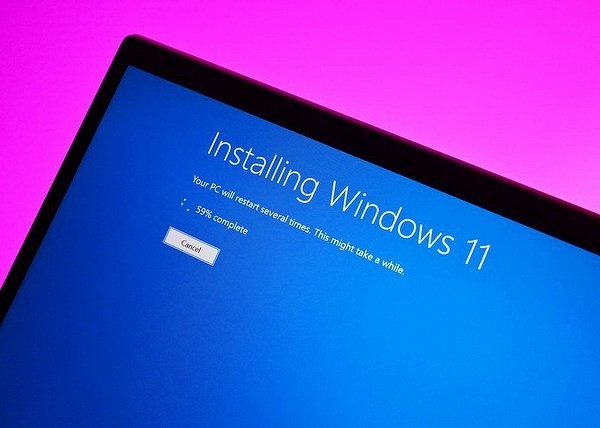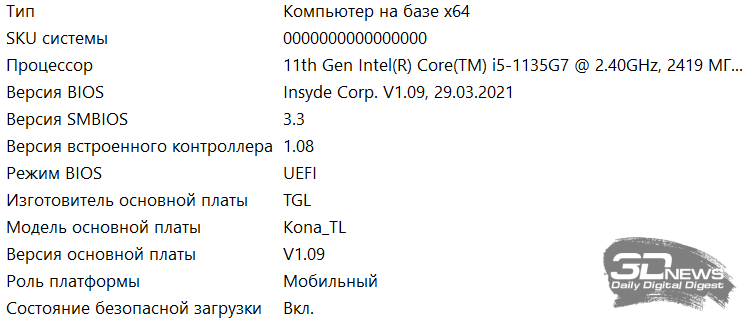Опубликовано, август 2021 г.
Примечание:
В этой статье объясняются минимальные требования к системе для Windows 11 на компьютере. Минимальные требования к системе обеспечивают отличный вычислительный опыт на различных устройствах в настоящее время и в будущем. Некоторые функции, а также приложения и оборудование, которые вы добавляете на компьютер, могут превышать эти минимальные требования. Windows дополнительные сведения о некоторых требованиях к определенным функциям на странице спецификаций Windows 11. Для получения дополнительных сведений о дополнительных требованиях к приложениям или оборудованию обратитесь к конкретному издателю или изготовителю.
Windows 11 приближает вас к тому, что вы любите, и выпускается в то время, когда компьютер играет еще более центральную роль в том, как мы соединим, создадим и играем. При принятии решения о том, где установить минимальные требования к системе для Window 11, мы уделяем внимание трем принципам, которые помогут обеспечить отличный пользовательский интерфейс.
-
Надежность
-
Безопасность
-
Совместимости
Если вы хотите узнать больше о минимальных требованиях к системе и о том, как эти принципы помогли нам принимать решения, см. этот блог с более подробным описанием нашего подхода.
Минимальные требования к системе и компьютер
Это минимальные требования к системе, которые должен соответствовать компьютеру, чтобы обеспечить отличный вычислительный опыт.
-
Процессоры и ЦП (единицы центральной процессорной обработки): 1 Или быстрее с 2 или более ядер, которые отображаются в списке утвержденных ЦП. Процессор на компьютере будет основным фактором, определяющим запуск Windows 11. Скорость часов (1 Или более быстрая потребность) и количество ядер (2 или более) являются неотъемлемой частью процессора по мере его выпуска и не считаются обновляемыми компонентами.
-
ОЗУ: 4 ГБ. Если на компьютере менее 4 ГБ памяти, иногда можно параметров обновления для получения дополнительной ОЗУ. Обратитесь на веб-сайт изготовителя компьютера или у розничного продавца, чтобы узнать, доступны ли простые и доступные варианты, которые соответствуют минимальным требованиям Windows 11.
служба хранилища: 64 ГБ или большее хранилище. Если на компьютере недостаточно большого дискового пространства, иногда есть варианты его обновления. Обратитесь на веб-сайт изготовителя компьютера или у розничного продавца, чтобы узнать, доступны ли простые и доступные варианты, которые соответствуют минимальным требованиям Windows 11.
Программное обеспечение системы: UEFI (для единого extensible Firmware Interface, современной версии PC BIOS) и Secure Boot. Если ваше устройство не соответствует минимальным требованиям, так как оно не обеспечивает безопасную загрузку, ознакомьтесь с этой статьей, чтобы узнать, можно ли предпринять необходимые действия, чтобы включить эту возможность. Безопасная загрузка может быть включена только с помощью UEFI, и в этой статье вы сможете понять, какие параметры можно изменить, чтобы сделать это возможным.
TPM: доверенный модуль платформы (TPM) версии 2.0. Если ваше устройство не соответствует минимальным требованиям из-за TPM, ознакомьтесь с этой статьей, чтобы узнать, можно ли предпринять меры для ее устранения.
Видеокарты: Совместим с DirectX 12 или более поздней с драйвером WDDM 2.0.
Отображения: Дисплей высокой четкости (720p), который больше 9″ по диагонали, 8 бит на цветной канал. Если размер экрана меньше 9″, предполагаемый пользовательский интерфейс Windows может быть не полностью виден.
Подключение к Интернету и учетные записи Майкрософт: Windows 11 Для первого использования требуется подключение к Интернету и учетная запись Майкрософт.
-
Windows версии для обновления: Для обновления до Windows 10 версии 2004 или более поздней Windows устройства. Бесплатные обновления доступны в Windows в Параметры > обновления и безопасности.
Обновление: особые требования для S-режима
Для Windows 10 Pro, образования и Enterprise S-режим больше не доступен в Windows 11. Пользователям, которые хотят перейти на Windows 11, потребуется выйти из S-режима, и они не смогут снова переключиться обратно. Windows 10 Домашняя можно перейти Windows 11 для дома в S-режиме, не переходя из S-режима.
Инструкции по выходу из S-режима (которые нужно завершить до обновления):
-
На компьютере, на Windows 10 S-режиме, откройте Параметры > обновления & безопасность > активации.
-
Найдите раздел Перейти Windows 10 Домашняя или Перейти Windows 10 Pro, а затем выберите ссылку Перейти в Магазин.
Примечание: Не выбирайте ссылку в статье Обновление выпускаWindows. Это другой процесс, который позволит вам работать в S-режиме.
-
На странице, которая отображается в Microsoft Store (выйти из S-режима или на похожей странице), выберите кнопку Получить. После подтверждения этого действия вы сможете установить приложения из-за пределов Microsoft Store.
Оценка возможности обновления
Мы знаем, что некоторым клиентам будет нужен простой в использовании процесс определения того, соответствует ли их компьютер минимальным требованиям к системе для Windows 11 и соответствует ли он требованиям к обновлению. Для этого мы предоставляем приложение «Проверка состояния компьютера» для Windows 10 компьютеров. Помимо проверок диагностики существует простой способ проверить возможность обновления Windows 11. После Windows 11, Windows обновление также предлагает способ оценить возможность обновления. Вы сможете получить к нему доступ из Параметры > update & Security. Эти параметры предназначены для компьютеров с клиентами, которыми не управляет ИТ-администратор. Если компьютер управляется ИТ-администратором, уточните у него варианты оценки правомочности и обновления до Windows 11.
Важно: В любых из этих сценариев, в которых вы изменяете компьютер, чтобы сделать его подходящим для обновления, рекомендуем подождите, пока Windows Обновите сообщает о том, что Windows 11 готов для вашего устройства.
Если в конечном итоге не удастся обновить существующий компьютер до версии Windows 11 из-за недопустимости устройства и не готовы перейти на новое, Windows 10 останется правильным вариантом. Windows 10 будет по-прежнему поддерживаться до 14 октября 2025 г., и мы недавно объявили о том, что следующее обновление функций для Windows 10 будет обновлено позднее в этом году.
См. также
Поиск Windows 11 спецификаций, функций и требований к компьютеру
Способы установки Windows 11
Windows по & обучения
Нужна дополнительная помощь?
23 Сентября 2021 16:21
23 Сен 2021 16:21
|
Microsoft разрешила устанавливать Windows 11 на ПК с устаревшим «железом». При установке на такие компьютеры она заставит пользователей «подписать» согласие, что они делают это на свой страх и риск, и что ОС никогда не будет получать обновления и патчи.
Microsoft подобрела
Корпорация Microsoft разрешила устанавливать свою новейшую операционную систему Windows 11 на компьютеры, признанные ею устаревшими, пишет портал Neowin. К таковым она относит ноутбуки и ПК, не удовлетворяющие системным требованиям новой ОС, которые, как известно, сильно завышены.
Microsoft неоднократно заявляла, что будет бороться со всеми способами установки Windows 11 на «неподходящие» компьютеры. Аналогичным образом она отреагировала и на то, когда хакеры обнаружили баг в системе установки Windows 11, позволяющий в два счета обойти все «железные» ограничения.
Решение Microsoft позволит увидеть эту надпись на своих мониторах большему числу пользователей
Теперь же ситуация изменилась, но что побудило Microsoft пересмотреть свое отношение к пользователям, не желающим вкладываться в апгрейд своих ПК (или даже покупку новых) ради Windows 11, остается неизвестным. Однако ее желание разрешить всем устанавливать ее новую операционку имеет как минимум один гигантский подводный камень.
Что задумала Microsoft
Об «амнистии» устаревших компьютеров Microsoft заговорила менее чем за три недели до релиза Windows 11, назначенного на 5 октября 2021 г. Отменив, по сути, все ранее выставленные ограничения, Microsoft переложила всю ответственность за работоспособность таких ПК на плечи их владельцев.
Система установки Windows 11 по-прежнему будет проверять соответствие пользовательского ПК минимальным системным требованиям. Если «железо» все же старое, то на экране появится пользовательское соглашение, в котором говорится о древности ПК. Также в нем есть пункт о том, что Windows 11, установленная на такой компьютер, не будет получать обновления.
Соглашение, отказ от принятия которого приведет к прекращению установки Windows 11
Microsoft пока не уточняет, о каких именно апдейтах идет речь – об общих, меняющих возможности самой ОС, или же о патчах безопасности. Помимо этого, текст сообщения гласит, что Microsoft не будет нести ответственность за поломку ПК на фоне его несоответствия требованиям Windows 11.
Напомним, что Windows 11 нужен процессор AMD Ryzen 2000 или новее, а в случае с платформой Intel она предпочитает как минимум Core восьмого поколения. Ей требуется минимум 4 ГБ оперативной памяти и накопитель, по меньшей мере, на 64 ГБ.
Для сравнения, Windows 10 способна довольствоваться 1 ГБ оперативной памяти и 32-гигабайтным носителем информации. Столь жестких требований к процессору, как у Windows 11, у нее тоже нет.
Радоваться пока рано
Пользователям, располагающим неподготовленными к возросшим в сравнении с Windows 10 аппетитами новой ОС Microsoft, пока что рано начинать подготовку к переходу на новую систему. Анонс Windows 11 состоялся 24 июня 2021 г., менее трех месяцев назад, и за это время Microsoft уже успела изменить свое отношение к установке ее нового детища на возрастные компьютеры.
Компьютеры, несоответствующие этим требованиям, Microsoft автоматически признает устаревшими
Нет гарантии, что с выходом первой стабильной сборки она не преподнесет таким пользователям еще какой-нибудь сюрприз. Проверить совместимость «железа» с Windows 11 можно при помощи фирменной утилиты Microsoft PC Health Check. Разработчики обновили ее до версии 3.0.210914001. Сама программа появилась еще летом 2021 г., но у подавляющего большинства пользователей она работала некорректно, что вынудило Microsoft быстро убрать ее с сайта. Сторонние программисты отреагировали оперативно, и интернет наводнили приложения, выполняющие ту же функцию, что и PC Health Check, но работающие намного более стабильно.
Расстраиваться тоже не стоит
Невозможность получения обновлений в случае ОС Microsoft нельзя считать большой проблемой. Корпорация на протяжении многих лет выпускает апдейты для Windows 10, нарушающие стабильность системы. При этом отключить установку таких патчей Windows 10 не позволяет – для этого нужно вручную править реестр или устанавливать специализированное ПО.
Цифровизация выездного урегулирования задолженности: как технологии помогают банкам больше зарабатывать
ИТ в банках

Один из недавних примеров случился в мае 2021 г. Microsoft выпустила обновление для Windows 10, принявшееся массово выводить из строя персональные компьютеры по всему миру. Проблема возникла из-за драйвера AMD в составе обновления, который по ошибке был доставлен на несовместимые с ним системы.
В марте 2021 г. Microsoft начала распространение масштабного патча, устраняющего ряж ошибок в Windows 10. В нем был целый ряд недокументированных функций, среди которых оказалась поломка встроенного инструмента резервного копирования с использованием истории и веб-камер Razer и Intel.
В декабре 2020 г. пользователи актуальных на тот момент версий Windows 10 столкнулись с необычной ошибкой, которая приводила к «синему экрану смерти» при неосторожном использовании встроенной утилиты проверки дисков Chkdsk.
- Как выполнять указ президента №250 «О дополнительных мерах информационной безопасности»
Минимальные системные требования ОС Windows 11
- Процессор: 64-разрядный двухъядерный CPU с тактовой частотой не менее 1 ГГц
- ОЗУ: 4 ГБ
- Свободное место на диске: 64 ГБ
- Системная прошивка: UEFI, функция безопасной загрузки Secure Boot и криптографический процессор TPM версии 2.0
- Видеоадаптер: совместимый с DirectX12 или более поздней версии и графический драйвер WDDM 2.0
- Дисплей: 9-дюймовый экран с разрешением 1366×768 точек
- Интернет-соединение и аккаунт Microsoft:
— версия ОС Windows 11 Home Edition требует подключения к интернету и учетную запись Microsoft для завершения настройки устройства при первом использовании;
— для переключения из ОС Windows 11 Home в режим S Mode также нужно подключение к интернету;
— для всех выпусков ОС Windows 11 требуется доступ в Интернет для выполнения обновлений, а также для загрузки и использования некоторых функций;
— для использования некоторых функций требуется учетная запись Microsoft.
Список процессоров с поддержкой ОС Windows 11
- Intel — CPU семейства Coffee Lake, дебютировавшего в конце 2017 года, и новее. Всего поддерживается 537 процессоров против 883 моделей для актуальной версии ОС Windows 10. Полный список процессоров Intel с поддержкой ОС Windows 11 собран на отдельной странице сайта Microsoft.
- AMD — CPU с архитектурой Zen+, дебютировавшей весной 2018 года, и новее. Для Windows 11 всего заявлена поддержка 167 процессорах, тогда как ОС Windows 10 работает на 369 моделях чипов AMD. Полный список процессоров AMD с поддержкой ОС Windows 11 собран на отдельной странице сайта Microsoft.
- Qualcomm — модели 2018 года и новее. Всего в списке числится семь чипов, включая кастомные Microsoft SQ1 и Microsoft SQ2.
Не исключено, что это не окончательные версии и в итоге списки будут расширены, но пока они такие. Кроме того, ОС Windows 10 зачастую можно «подружить» с процессорами, которые официально не поддерживаются. Но как в итоге ситуация будет обстоять с ОС Windows 11, пока можно только гадать.
Windows 11 выходит 5 октября
В преддверии выхода Windows 11 (это случится 5 октября) Microsoft опубликовала полные перечни процессоров Intel, AMD и Qualcomm, совместимых с новой ОС. Если в вашем компьютере или ноутбуке установлен один из следующих CPU или SoC, а сама платформа удовлетворяет минимальным требованиям (не менее 4 ГБ оперативной памяти и не менее 64 ГБ свободного места на накопителе, UEFI и поддержка Secure Boot), то на устройство можно будет установить Windows 11.

Так выглядит полный перечень процессоров Intel, совместимых с Windows 11:
- Intel Atom x6200FE;
- Intel Atom x6211E;
- Intel Atom x6212RE;
- Intel Atom x6413E;
- Intel Atom x6414RE;
- Intel Atom x6425E;
- Intel Atom x6425RE;
- Intel Atom x6427FE;
- Intel Celeron G4900;
- Intel Celeron G4900T;
- Intel Celeron G4920;
- Intel Celeron G4930;
- Intel Celeron G4930E;
- Intel Celeron G4930T;
- Intel Celeron G4932E;
- Intel Celeron G4950;
- Intel Celeron J4005;
- Intel Celeron J4105;
- Intel Celeron J4115;
- Intel Celeron N4000;
- Intel Celeron N4100;
- Intel Celeron 3867U;
- Intel Celeron 4205U;
- Intel Celeron 4305U;
- Intel Celeron 4305UE;
- Intel Celeron J4025;
- Intel Celeron J4125;
- Intel Celeron N4020;
- Intel Celeron N4120;
- Intel Celeron 5205U;
- Intel Celeron 5305U;
- Intel Celeron G5900;
- Intel Celeron G5900E;
- Intel Celeron G5900T;
- Intel Celeron G5900TE;
- Intel Celeron G5905;
- Intel Celeron G5905T;
- Intel Celeron G5920;
- Intel Celeron G5925;
- Intel Celeron J6412;
- Intel Celeron J6413;
- Intel Celeron N6210;
- Intel Celeron N6211;
- Intel Celeron N4500;
- Intel Celeron N4505;
- Intel Celeron N5100;
- Intel Celeron N5105;
- Intel Celeron 6305;
- Intel Celeron 6305E;
- Intel Core i5-10210Y;
- Intel Core i5-10310Y;
- Intel Core i5-8200Y;
- Intel Core i5-8210Y;
- Intel Core i5-8310Y;
- Intel Core i7-10510Y;
- Intel Core i7-8500Y;
- Intel Core m3-8100Y;
- Intel Core i3-8100;
- Intel Core i3-8100B;
- Intel Core i3-8100H;
- Intel Core i3-8100T;
- Intel Core i3-8109U;
- Intel Core i3-8140U;
- Intel Core i3-8300;
- Intel Core i3-8300T;
- Intel Core i3-8350K;
- Intel Core i5-8400;
- Intel Core i5-8500;
- Intel Core i5-8257U;
- Intel Core i5-8259U;
- Intel Core i5-8260U;
- Intel Core i5-8269U;
- Intel Core i5-8279U;
- Intel Core i5-8300H;
- Intel Core i5-8400;
- Intel Core i5-8400B;
- Intel Core i5-8400H;
- Intel Core i5-8400T;
- Intel Core i5-8500;
- Intel Core i5-8500B;
- Intel Core i5-8500T;
- Intel Core i5-8600;
- Intel Core i5-8600K;
- Intel Core i5-8600T;
- Intel Core i7-8086K;
- Intel Core i7-8557U;
- Intel Core i7-8559U;
- Intel Core i7-8569U;
- Intel Core i7-8700;
- Intel Core i7-8700B;
- Intel Core i7-8700K;
- Intel Core i7-8700T;
- Intel Core i7-8750H;
- Intel Core i7-8850H;
- Intel Core i3-8130U;
- Intel Core i5-8250U;
- Intel Core i5-8350U;
- Intel Core i7-8550U;
- Intel Core i7-8650U;
- Intel Core i3-8145U;
- Intel Core i3-8145UE;
- Intel Core i5-8265U;
- Intel Core i5-8365U;
- Intel Core i5-8365UE;
- Intel Core i7-8565U;
- Intel Core i7-8665U;
- Intel Core i7-8665UE;
- Intel Core i3-9100;
- Intel Core i3-9100E;
- Intel Core i3-9100F;
- Intel Core i3-9100HL;
- Intel Core i3-9100T;
- Intel Core i3-9100TE;
- Intel Core i3-9300;
- Intel Core i3-9300T;
- Intel Core i3-9320;
- Intel Core i3-9350K;
- Intel Core i3-9350KF;
- Intel Core i5-9300H;
- Intel Core i5-9300HF;
- Intel Core i5-9400;
- Intel Core i5-9400F;
- Intel Core i5-9400H;
- Intel Core i5-9400T;
- Intel Core i5-9500;
- Intel Core i5-9500E;
- Intel Core i5-9500F;
- Intel Core i5-9500T;
- Intel Core i5-9500TE;
- Intel Core i5-9600;
- Intel Core i5-9600K;
- Intel Core i5-9600KF;
- Intel Core i5-9600T;
- Intel Core i7-9700;
- Intel Core i7-9700E;
- Intel Core i7-9700F;
- Intel Core i7-9700K;
- Intel Core i7-9700KF;
- Intel Core i7-9700T;
- Intel Core i7-9700TE;
- Intel Core i7-9750H;
- Intel Core i7-9750HF;
- Intel Core i7-9850H;
- Intel Core i7-9850HE;
- Intel Core i7-9850HL;
- Intel Core i9-8950HK;
- Intel Core i9-9880H;
- Intel Core i9-9900;
- Intel Core i9-9900K;
- Intel Core i9-9900KF;
- Intel Core i9-9900KS;
- Intel Core i9-9900T;
- Intel Core i9-9980HK;
- Intel Core i3-10100Y;
- Intel Core i3-10110Y;
- Intel Core i9-10900X;
- Intel Core i9-10920X;
- Intel Core i9-10940X;
- Intel Core i9-10980XE;
- Intel Core i3-10100;
- Intel Core i3-10100E;
- Intel Core i3-10100F;
- Intel Core i3-10100T;
- Intel Core i3-10100TE;
- Intel Core i3-10105;
- Intel Core i3-10105F;
- Intel Core i3-10105T;
- Intel Core i3-10110U;
- Intel Core i3-10300;
- Intel Core i3-10300T;
- Intel Core i3-10305;
- Intel Core i3-10305T;
- Intel Core i3-10320;
- Intel Core i3-10325;
- Intel Core i5-10200H;
- Intel Core i5-10210U;
- Intel Core i5-10300H;
- Intel Core i5-10310U;
- Intel Core i5-10400;
- Intel Core i5-10400F;
- Intel Core i5-10400H;
- Intel Core i5-10400T;
- Intel Core i5-10500;
- Intel Core i5-10500E;
- Intel Core i5-10500H;
- Intel Core i5-10500T;
- Intel Core i5-10500TE;
- Intel Core i5-10600;
- Intel Core i5-10600K;
- Intel Core i5-10600KF;
- Intel Core i5-10600T;
- Intel Core i7-10510U;
- Intel Core i7-10610U;
- Intel Core i7-10700;
- Intel Core i7-10700E;
- Intel Core i7-10700F;
- Intel Core i7-10700K;
- Intel Core i7-10700KF;
- Intel Core i7-10700T;
- Intel Core i7-10700TE;
- Intel Core i7-10710U;
- Intel Core i7-10750H;
- Intel Core i7-10810U;
- Intel Core i7-10850H;
- Intel Core i7-10870H;
- Intel Core i7-10875H;
- Intel Core i9-10850K;
- Intel Core i9-10885H;
- Intel Core i9-10900;
- Intel Core i9-10900E;
- Intel Core i9-10900F;
- Intel Core i9-10900K;
- Intel Core i9-10900KF;
- Intel Core i9-10900T;
- Intel Core i9-10900TE;
- Intel Core i9-10980HK;
- Intel Core i3-1000G1;
- Intel Core i3-1000G4;
- Intel Core i3-1005G1;
- Intel Core i5-1030G4;
- Intel Core i5-1030G7;
- Intel Core i5-1035G1;
- Intel Core i5-1035G4;
- Intel Core i5-1035G7;
- Intel Core i5-1038NG7;
- Intel Core i7-1060G7;
- Intel Core i7-1065G7;
- Intel Core i7-1068NG7;
- Intel Core i3-L13G4;
- Intel Core i5-L16G7;
- Intel Core i5-11400;
- Intel Core i5-11400F;
- Intel Core i5-11400T;
- Intel Core i5-11500;
- Intel Core i5-11500T;
- Intel Core i5-11600;
- Intel Core i5-11600K;
- Intel Core i5-11600KF;
- Intel Core i5-11600T;
- Intel Core i7-11700;
- Intel Core i7-11700F;
- Intel Core i7-11700K;
- Intel Core i7-11700KF;
- Intel Core i7-11700T;
- Intel Core i9-11900;
- Intel Core i9-11900F;
- Intel Core i9-11900K;
- Intel Core i9-11900KF;
- Intel Core i9-11900T;
- Intel Core i3-1110G4;
- Intel Core i3-1115G4;
- Intel Core i3-1115G4E;
- Intel Core i3-1115GRE;
- Intel Core i3-1120G4;
- Intel Core i3-1125G4;
- Intel Core i5-11300H;
- Intel Core i5-1130G7;
- Intel Core i5-1135G7;
- Intel Core i5-1135G7;
- Intel Core i5-1140G7;
- Intel Core i5-1145G7;
- Intel Core i5-1145G7E;
- Intel Core i5-1145GRE;
- Intel Core i7-11370H;
- Intel Core i7-11375H;
- Intel Core i7-1160G7;
- Intel Core i7-1165G7;
- Intel Core i7-1165G7;
- Intel Core i7-1180G7;
- Intel Core i7-1185G7;
- Intel Core i7-1185G7E;
- Intel Core i7-1185GRE;
- Intel Pentium Gold 4425Y;
- Intel Pentium Gold 6500Y;
- Intel Pentium Gold G5400;
- Intel Pentium Gold G5400T;
- Intel Pentium Gold G5420;
- Intel Pentium Gold G5420T;
- Intel Pentium Gold G5500;
- Intel Pentium Gold G5500T;
- Intel Pentium Gold G5600;
- Intel Pentium Gold G5600T;
- Intel Pentium Gold G5620;
- Intel Pentium Silver J5005;
- Intel Pentium Silver N5000;
- Intel Pentium Gold 4417U;
- Intel Pentium Gold 5405U;
- Intel Pentium Silver J5040;
- Intel Pentium Silver N5030;
- Intel Pentium Gold 6405U;
- Intel Pentium Gold G6400;
- Intel Pentium Gold G6400E;
- Intel Pentium Gold G6400T;
- Intel Pentium Gold G6400TE;
- Intel Pentium Gold G6405;
- Intel Pentium Gold G6405T;
- Intel Pentium Gold G6500;
- Intel Pentium Gold G6500T;
- Intel Pentium Gold G6505;
- Intel Pentium Gold G6505T;
- Intel Pentium Gold G6600;
- Intel Pentium Gold G6605;
- Intel Pentium 6805;
- Intel Pentium J6426;
- Intel Pentium N6415;
- Intel Pentium Silver N6000;
- Intel Pentium Silver N6005;
- Intel Pentium Gold 7505;
- Intel Xeon Bronze 3104;
- Intel Xeon Bronze 3106;
- Intel Xeon Gold 5115;
- Intel Xeon Gold 5118;
- Intel Xeon Gold 5119T;
- Intel Xeon Gold 5120;
- Intel Xeon Gold 5120T;
- Intel Xeon Gold 5122;
- Intel Xeon Gold 6126;
- Intel Xeon Gold 6126F;
- Intel Xeon Gold 6126T;
- Intel Xeon Gold 6128;
- Intel Xeon Gold 6130;
- Intel Xeon Gold 6130F;
- Intel Xeon Gold 6130T;
- Intel Xeon Gold 6132;
- Intel Xeon Gold 6134;
- Intel Xeon Gold 6136;
- Intel Xeon Gold 6138;
- Intel Xeon Gold 6138F;
- Intel Xeon Gold 6138P;
- Intel Xeon Gold 6138T;
- Intel Xeon Gold 6140;
- Intel Xeon Gold 6142;
- Intel Xeon Gold 6142F;
- Intel Xeon Gold 6144;
- Intel Xeon Gold 6146;
- Intel Xeon Gold 6148;
- Intel Xeon Gold 6148F;
- Intel Xeon Gold 6150;
- Intel Xeon Gold 6152;
- Intel Xeon Gold 6154;
- Intel Xeon Platinum 8153;
- Intel Xeon Platinum 8156;
- Intel Xeon Platinum 8158;
- Intel Xeon Platinum 8160;
- Intel Xeon Platinum 8160F;
- Intel Xeon Platinum 8160T;
- Intel Xeon Platinum 8164;
- Intel Xeon Platinum 8168;
- Intel Xeon Platinum 8170;
- Intel Xeon Platinum 8176;
- Intel Xeon Platinum 8176F;
- Intel Xeon Platinum 8180;
- Intel Xeon Silver 4108;
- Intel Xeon Silver 4109T;
- Intel Xeon Silver 4110;
- Intel Xeon Silver 4112;
- Intel Xeon Silver 4114;
- Intel Xeon Silver 4114T;
- Intel Xeon Silver 4116;
- Intel Xeon Silver 4116T;
- Intel Xeon E-2124;
- Intel Xeon E-2124G;
- Intel Xeon E-2126G;
- Intel Xeon E-2134;
- Intel Xeon E-2136;
- Intel Xeon E-2144G;
- Intel Xeon E-2146G;
- Intel Xeon E-2174G;
- Intel Xeon E-2176G;
- Intel Xeon E-2176M;
- Intel Xeon E-2186G;
- Intel Xeon E-2186M;
- Intel Xeon E-2224;
- Intel Xeon E-2224G;
- Intel Xeon E-2226G;
- Intel Xeon E-2226GE;
- Intel Xeon E-2234;
- Intel Xeon E-2236;
- Intel Xeon E-2244G;
- Intel Xeon E-2246G;
- Intel Xeon E-2254ME;
- Intel Xeon E-2254ML;
- Intel Xeon E-2274G;
- Intel Xeon E-2276G;
- Intel Xeon E-2276M;
- Intel Xeon E-2276ME;
- Intel Xeon E-2276ML;
- Intel Xeon E-2278G;
- Intel Xeon E-2278GE;
- Intel Xeon E-2278GEL;
- Intel Xeon E-2286G;
- Intel Xeon E-2286M;
- Intel Xeon E-2288G;
- Intel Xeon Bronze 3204;
- Intel Xeon Bronze 3206R;
- Intel Xeon Gold 5215;
- Intel Xeon Gold 5215L;
- Intel Xeon Gold 5217;
- Intel Xeon Gold 5218B;
- Intel Xeon Gold 5218N;
- Intel Xeon Gold 5218R;
- Intel Xeon Gold 5218T;
- Intel Xeon Gold 5220;
- Intel Xeon Gold 5220R;
- Intel Xeon Gold 5220S;
- Intel Xeon Gold 5220T;
- Intel Xeon Gold 5222;
- Intel Xeon Gold 6208U;
- Intel Xeon Gold 6209U;
- Intel Xeon Gold 6210U;
- Intel Xeon Gold 6212U;
- Intel Xeon Gold 6222V;
- Intel Xeon Gold 6226;
- Intel Xeon Gold 6226R;
- Intel Xeon Gold 6230;
- Intel Xeon Gold 6230N;
- Intel Xeon Gold 6230R;
- Intel Xeon Gold 6230T;
- Intel Xeon Gold 6238;
- Intel Xeon Gold 6238L;
- Intel Xeon Gold 6238T;
- Intel Xeon Gold 6240;
- Intel Xeon Gold 6240L;
- Intel Xeon Gold 6240R;
- Intel Xeon Gold 6240Y;
- Intel Xeon Gold 6242;
- Intel Xeon Gold 6242R;
- Intel Xeon Gold 6244;
- Intel Xeon Gold 6246R;
- Intel Xeon Gold 6248;
- Intel Xeon Gold 6248R;
- Intel Xeon Gold 6250;
- Intel Xeon Gold 6250L;
- Intel Xeon Gold 6252;
- Intel Xeon Gold 6252N;
- Intel Xeon Gold 6254;
- Intel Xeon Gold 6256;
- Intel Xeon Gold 6258R;
- Intel Xeon Gold 6262V;
- Intel Xeon Gold Gold 5218;
- Intel Xeon Gold 6238R;
- Intel Xeon Gold6246;
- Intel Xeon Goldv 6234;
- Intel Xeon Platinum 8253;
- Intel Xeon Platinum 8256;
- Intel Xeon Platinum 8260;
- Intel Xeon Platinum 8260L;
- Intel Xeon Platinum 8260Y;
- Intel Xeon Platinum 8268;
- Intel Xeon Platinum 8270;
- Intel Xeon Platinum 8276;
- Intel Xeon Platinum 8276L;
- Intel Xeon Platinum 8280;
- Intel Xeon Platinum 8280L;
- Intel Xeon Platinum 9221;
- Intel Xeon Platinum 9222;
- Intel Xeon Platinum 9242;
- Intel Xeon Platinum 9282;
- Intel Xeon Silver 4208;
- Intel Xeon Silver 4209T;
- Intel Xeon Silver 4210;
- Intel Xeon Silver 4210R;
- Intel Xeon Silver 4210T;
- Intel Xeon Silver 4214;
- Intel Xeon Silver 4214R;
- Intel Xeon Silver 4214Y;
- Intel Xeon Silver 4215;
- Intel Xeon Silver 4215R;
- Intel Xeon Silver 4216;
- Intel Xeon W-2223;
- Intel Xeon W-2225;
- Intel Xeon W-2235;
- Intel Xeon W-2245;
- Intel Xeon W-2255;
- Intel Xeon W-2265;
- Intel Xeon W-2275;
- Intel Xeon W-2295;
- Intel Xeon W-3223;
- Intel Xeon W-3225;
- Intel Xeon W-3235;
- Intel Xeon W-3245;
- Intel Xeon W-3245M;
- Intel Xeon W-3265;
- Intel Xeon W-3265M;
- Intel Xeon W-3275;
- Intel Xeon W-3275M;
- Intel Xeon W-10855M;
- Intel Xeon W-10885M;
- Intel Xeon W-1250;
- Intel Xeon W-1250E;
- Intel Xeon W-1250P;
- Intel Xeon W-1250TE;
- Intel Xeon W-1270;
- Intel Xeon W-1270E;
- Intel Xeon W-1270P;
- Intel Xeon W-1270TE;
- Intel Xeon W-1290;
- Intel Xeon W-1290E;
- Intel Xeon W-1290P;
- Intel Xeon W-1290T;
- Intel Xeon W-1290TE;
- Intel Xeon Gold 5315Y;
- Intel Xeon Gold 5317;
- Intel Xeon Gold 5318N;
- Intel Xeon Gold 5318S;
- Intel Xeon Gold 5320;
- Intel Xeon Gold 5320T;
- Intel Xeon Gold 6312U;
- Intel Xeon Gold 6314U;
- Intel Xeon Gold 6326;
- Intel Xeon Gold 6330;
- Intel Xeon Gold 6330N;
- Intel Xeon Gold 6334;
- Intel Xeon Gold 6336Y;
- Intel Xeon Gold 6338;
- Intel Xeon Gold 6338N;
- Intel Xeon Gold 6338T;
- Intel Xeon Gold 6342;
- Intel Xeon Gold 6346;
- Intel Xeon Gold 6348;
- Intel Xeon Gold 6354;
- Intel Xeon Gold 5318Y;
- Intel Xeon Platinum 8351N;
- Intel Xeon Platinum 8352S;
- Intel Xeon Platinum 8352V;
- Intel Xeon Platinum 8352Y;
- Intel Xeon Platinum 8358;
- Intel Xeon Platinum 8358P;
- Intel Xeon Platinum 8360Y;
- Intel Xeon Platinum 8368;
- Intel Xeon Platinum 8368Q;
- Intel Xeon Platinum 8380;
- Intel Xeon Silver 4309Y;
- Intel Xeon Silver 4310;
- Intel Xeon Silver 4310T;
- Intel Xeon Silver 4314;
- Intel Xeon Silver 4316;
- Intel Core i7-7820HQ;
- Intel Core i5-7640X;
- Intel Core i7-7740X;
- Intel Core i7-7800X;
- Intel Core i7-7820HQ;
- Intel Core i7-7820X;
- Intel Core i7-7900X;
- Intel Core i7-7920X;
- Intel Core i9-7940X;
- Intel Core i9-7960X;
- Intel Core i9-7980XE.
Перечень процессоров AMD, совместимых с Windows 11, не такой объёмный:
- AMD 3015e;
- AMD 3020e;
- AMD Athlon Gold 3150C;
- AMD Athlon Gold 3150U;
- AMD Athlon Silver 3050C;
- AMD Athlon Silver 3050e;
- AMD Athlon Silver 3050U;
- AMD Athlon 3000G;
- AMD Athlon 300GE;
- AMD Athlon 300U;
- AMD Athlon 320GE;
- AMD Athlon Gold 3150G;
- AMD Athlon Gold 3150GE;
- AMD Athlon Silver 3050GE;
- AMD EPYC 7232P;
- AMD EPYC 7252;
- AMD EPYC 7262;
- AMD EPYC 7272;
- AMD EPYC 7282;
- AMD EPYC 7302;
- AMD EPYC 7302P;
- AMD EPYC 7352;
- AMD EPYC 7402;
- AMD EPYC 7402P;
- AMD EPYC 7452;
- AMD EPYC 7502;
- AMD EPYC 7502P;
- AMD EPYC 7532;
- AMD EPYC 7542;
- AMD EPYC 7552;
- AMD EPYC 7642;
- AMD EPYC 7662;
- AMD EPYC 7702;
- AMD EPYC 7702P;
- AMD EPYC 7742;
- AMD EPYC 7F32;
- AMD EPYC 7F52;
- AMD EPYC 7F72;
- AMD EPYC 7H12;
- AMD EPYC 72F3;
- AMD EPYC 7313;
- AMD EPYC 7313P;
- AMD EPYC 7343;
- AMD EPYC 73F3;
- AMD EPYC 7413;
- AMD EPYC 7443;
- AMD EPYC 7443P;
- AMD EPYC 7453;
- AMD EPYC 74F3;
- AMD EPYC 7513;
- AMD EPYC 7543;
- AMD EPYC 7543P;
- AMD EPYC 75F3;
- AMD EPYC 7643;
- AMD EPYC 7663;
- AMD EPYC 7713;
- AMD EPYC 7713P;
- AMD EPYC 7763;
- AMD Ryzen 3 3250C;
- AMD Ryzen 3 3250U;
- AMD Ryzen 3 3200G;
- AMD Ryzen 3 3200GE;
- AMD Ryzen 3 3200U;
- AMD Ryzen 3 3350U;
- AMD Ryzen 3 2300X;
- AMD Ryzen 3 5300U;
- AMD Ryzen 3 3100;
- AMD Ryzen 3 3300U;
- AMD Ryzen 3 4300G;
- AMD Ryzen 3 4300GE;
- AMD Ryzen 3 4300U;
- AMD Ryzen 3 5400U;
- AMD Ryzen 3 PRO 3200G;
- AMD Ryzen 3 PRO 3200GE;
- AMD Ryzen 3 PRO 3300U;
- AMD Ryzen 3 PRO 4350G;
- AMD Ryzen 3 PRO 4350GE;
- AMD Ryzen 3 PRO 4450U;
- AMD Ryzen 3 PRO 5450U;
- AMD Ryzen 5 3400G;
- AMD Ryzen 5 3400GE;
- AMD Ryzen 5 3450U;
- AMD Ryzen 5 3500C;
- AMD Ryzen 5 3500U;
- AMD Ryzen 5 3550H;
- AMD Ryzen 5 3580U Microsoft Surface Edition;
- AMD Ryzen 5 2500X;
- AMD Ryzen 5 2600;
- AMD Ryzen 5 2600E;
- AMD Ryzen 5 2600X;
- AMD Ryzen 5 5500U;
- AMD Ryzen 5 3500;
- AMD Ryzen 5 3600;
- AMD Ryzen 5 3600X;
- AMD Ryzen 5 3600XT;
- AMD Ryzen 5 4600G;
- AMD Ryzen 5 4500U;
- AMD Ryzen 5 4600GE;
- AMD Ryzen 5 4600H;
- AMD Ryzen 5 4600U;
- AMD Ryzen 5 5600H;
- AMD Ryzen 5 5600HS;
- AMD Ryzen 5 5600U;
- AMD Ryzen 5 5600X;
- AMD Ryzen 5 PRO 3400G;
- AMD Ryzen 5 PRO 3400GE;
- AMD Ryzen 5 PRO 3500U;
- AMD Ryzen 5 PRO 2600;
- AMD Ryzen 5 PRO 3600;
- AMD Ryzen 5 PRO 4650G;
- AMD Ryzen 5 PRO 4650GE;
- AMD Ryzen 5 PRO 4650U;
- AMD Ryzen 5 PRO 5650U;
- AMD Ryzen 7 3700C;
- AMD Ryzen 7 3700U;
- AMD Ryzen 7 3750H;
- AMD Ryzen 7 3780U Microsoft Surface Edition;
- AMD Ryzen 7 2700;
- AMD Ryzen 7 2700E;
- AMD Ryzen 7 2700X;
- AMD Ryzen 7 5700U;
- AMD Ryzen 7 3700X;
- AMD Ryzen 7 3800X;
- AMD Ryzen 7 3800XT;
- AMD Ryzen 7 4700G;
- AMD Ryzen 7 4700GE;
- AMD Ryzen 7 4700U;
- AMD Ryzen 7 4800H;
- AMD Ryzen 7 4800HS;
- AMD Ryzen 7 4800U;
- AMD Ryzen 7 5800H;
- AMD Ryzen 7 5800HS;
- AMD Ryzen 7 5800U;
- AMD Ryzen 7 5800;
- AMD Ryzen 7 5800X;
- AMD Ryzen 7 PRO 3700U;
- AMD Ryzen 7 PRO 2700;
- AMD Ryzen 7 PRO 2700X;
- AMD Ryzen 7 PRO 4750G;
- AMD Ryzen 7 PRO 4750GE;
- AMD Ryzen 7 PRO 4750U;
- AMD Ryzen 7 PRO 5850U;
- AMD Ryzen 9 3900;
- AMD Ryzen 9 3900X;
- AMD Ryzen 9 3900XT;
- AMD Ryzen 9 3950X;
- AMD Ryzen 9 4900H;
- AMD Ryzen 9 4900HS;
- AMD Ryzen 9 5900HS;
- AMD Ryzen 9 5900HX;
- AMD Ryzen 9 5980HS;
- AMD Ryzen 9 5980HX;
- AMD Ryzen 9 5900;
- AMD Ryzen 9 5900X;
- AMD Ryzen 9 5950X;
- AMD Ryzen 9 PRO 3900;
- AMD Ryzen Threadripper 2920X;
- AMD Ryzen Threadripper 2950X;
- AMD Ryzen Threadripper 2970WX;
- AMD Ryzen Threadripper 2990WX;
- AMD Ryzen Threadripper 3960X;
- AMD Ryzen Threadripper 3970X;
- AMD Ryzen Threadripper 3990X;
- AMD Ryzen Threadripper PRO 3945WX;
- AMD Ryzen Threadripper PRO 3955WX;
- AMD Ryzen Threadripper PRO 3975WX;
- AMD Ryzen Threadripper PRO 3995WX.
И ещё скромнее выглядит перечень SoC Qualcomm, совместимых с Windows 11:
- Qualcomm Snapdragon 850;
- Qualcomm Snapdragon 7c;
- Qualcomm Snapdragon 8c;
- Qualcomm Snapdragon 8cx;
- Qualcomm Snapdragon 8cx (Gen2);
- Qualcomm Snapdragon Microsoft SQ1;
- Qualcomm Snapdragon Microsoft SQ2.
30 сентября 2021 в 00:01
| Теги: Microsoft, Windows, Intel, AMD, Qualcomm
| Источник: Mysmartprice

В последнее время все чаще в сети появляется информация о том, что обновление до версии Windows 11 для россиян стало недоступно. Эксперт «М.Клик» Алексей Петровский убил двух зайцев одним махом: проверил работоспособность инструкций из сети и заодно обновил свой компьютер.
Пишу о гаджетах с 2006 года, знаю всё о технике и технологиях
46
Содержание
- На какие компьютеры можно поставить Windows 11
- Какие способы обновления до Windows 11 существуют
- Стоит ли сейчас обновляться до Windows 11
Важно: информация актуальна на момент публикации статьи, в дальнейшем ситуация может измениться.
На какие компьютеры можно поставить Windows 11
Прежде чем разбираться, как установить новую ОС, надо понять, поддерживает ли ее ваш компьютер. Компания Microsoft сформировала весьма прозрачный и понятный список требований к конфигурации компьютера, на который можно установить Windows 11. Я выделил жирным самые важные пункты, на которые нужно обратить пристальное внимание.
- Процессор: частота 1 ГГц или выше, с двумя или более ядрами на совместимом 64-битном процессоре или система на кристалле (SoC).
- ОЗУ: 4 ГБ или больше.
- Место на диске: свободное пространство объемом 64 ГБ или более.
- Для загрузки обновлений и работы определенных функций может потребоваться дополнительное место в хранилище.
- Графическая карта: совместимость с DirectX 12 или более поздней версией и драйвер WDDM 2.0.
- Системное встроенное ПО: UEFI, возможность безопасной загрузки.
- TPM: доверенный платформенный модуль (TPM) версии 2.0.
- Дисплей: дисплей высокой четкости (720p), монитор 9 дюймов или более, 8 бит на цветовой канал.
- Подключение к интернету: необходимо для выполнения обновлений, а также для загрузки и использования некоторых функций.
- Подключение к интернету и учетная запись Microsoft: потребуется при первом использовании «Windows 11 Домашняя».
На самом деле все проще: сам компьютер может подсказать вам, готов ли он потянуть Windows 11. Для этого нужно зайти в «Параметры» — «Обновление и безопасность».
Еще по теме

Какие способы обновления до Windows 11 существуют
Самый простой — зайти в соответствующий пункт в меню «Обновление и безопасность», который находится в разделе «Параметры» вашего компьютера.

Впрочем, далеко не у всех пользователей появляется кнопка «Скачать и установить Windows 11». Например, на моем подопытном компьютере с Windows 10 было лишь сообщение, что на нем можно запустить Windows. Однако активной кнопки для установки, как видите, нет. Более того, многие пользователи в сети жалуются на то же самое. Значит, нужно искать другие способы.

Первое, что я сделал, — зашел на официальный сайт Microsoft. Там, пусть и на английском языке, получил исчерпывающую информацию, как еще можно установить Windows 11:
1. С помощью ассистента установки Windows 11.
2. С помощью создания загрузочного носителя Windows.
3. Через скачивание образа диска (ISO) Windows 11.
Я опробовал каждый из них и расскажу, есть ли ограничения и можно ли их обойти.
Способ 1: через ассистента установки Windows 11
Первый способ — при помощи ассистента установки — показался мне самым удобным, понятным и простым. К тому же я не столкнулся ни с какими ограничениями.
Я просто скачал с сайта Microsoft сам установочный файл ассистента (он совсем небольшой) и запустил его. Все дальнейшее происходило автоматически в фоновом режиме, а интерфейс запущенного приложения на русском языке.
Как видите, никаких проблем с загрузкой самого обновления нет. У меня все загрузилось без VPN и других хитростей. Какое-то время ушло на скачивание установочных файлов и их проверку, а затем стартовало обновление операционной системы. Оно также прошло без проблем.

Способ 2: создание загрузочного носителя
Второй способ — это создание загрузочного носителя. С официального сайта нужно скачать утилиту, которая поможет создать загрузочную флешку или диск. На них и будут размещены установочные файлы Windows 11. Такой способ пригодится для компьютеров, на которых вообще не установлено никакой операционной системы. Разве что потом придется решать проблему с активацией, но сам образ скачивается без проблем и для обновления уже имеющейся лицензионной системы подойдет.
Я скачал утилиту и уже с ее помощью создал загрузочную флешку. Прошло без проблем и не потребовало использования VPN. Объем носителя подсказывает сама утилита: от 8 ГБ. Таким же образом можно скачать ISO-файл загрузочного диска, который после записывается на DVD.
Способ 3: скачивание образа установочного диска с сайта Microsoft
В третьем случае предлагается скачать образ диска для установки Windows 11 не через утилиту, а непосредственно с самого сайта.

Вот тут и кроется главный подвох. Я, как и другие пользователи из России, столкнулся с проблемой при скачивании ISO-файла. Microsoft заблокировала возможность загрузки официальных ISO-образов последних сборок Windows из России.


Но это ограничение на данный момент можно сравнительно легко обойти. Если вам непременно нужен ISO-образ для установки Windows 11, достаточно воспользоваться каким-либо VPN-сервисом. Я пользуюсь AdGuard VPN: скачивание прошло без проблем.
Единственное, от выбора VPN-сервиса и его настроек может сильно зависеть скорость загрузки. Также не все бесплатные тарифы VPN-сервисов потянут скачивание такого большого объема данных — ISO-образ Windows 11 весит более 4 ГБ.
Еще по теме

Стоит ли сейчас обновляться до Windows 11
На фоне все новых и новых блокировок хочется как можно больше успеть сделать, пока «все работает». Однако не стоит поддаваться паническим настроениям. Во-первых, ситуация с ограничениями на обновления пока явно не выглядит катастрофической.
Во-вторых, вышедшая в сентябре 2022 г. версия 22H2 стала крупнейшим обновлением Windows 11 за все время. Не обошлось и без сюрпризов: сборка получила ряд нареканий от геймеров из-за некорректной работы видеокарт Nvidia. К моменту написания статьи проблемы уже были найдены и частично решены. Но опыт показывает, что лучше дождаться наиболее стабильных сборок, которые появляются через пару-тройку месяцев после выхода большого обновления.
Теги статьи
Похожие статьи
Выход новой операционной системы от Microsoft запланирован на октябрь текущего года, однако не все смогут установить Windows 11 на свои ПК из-за высоких системных требований ОС. Что нужно для правильной работы новой Windows и как понять, соответствует ли ваш компьютер ее требованиям — в материале «Газеты.Ru».
Недавно Microsoft выпустила первую публичную бета-версию Windows 11. Несмотря на то, что для многих новая ОС — это просто визуальная перестройка старой версии, изменения коснулись всех аспектов операционной системы.
Однако воспользоваться новой ОС и ощутить все ее новшества смогут не все. Из-за кардинальных переработок Windows 11 имеет достаточно высокие требования для установки, так что некоторые ПК могут ее не потянуть.
Бета-версия запустилась — значит и Windows 11 потянет?
Как отмечает портал The Next Web, многие уверены, что если они смогли установить первую бета-версию, то и сама ОС будет отлично работать.
Однако важно отметить, что Microsoft позволяет участникам программы предварительной оценки операционной системы Windows запускать бета-версию Windows 11 на оборудовании, которое не соответствует системным требованиям. Поэтому есть шанс, что многие из тех, кто уже опробовал предварительную сборку ОС, не смогут установить окончательную версию.
Минимальные требования
Минимальные технические характеристики новой ОС: 64-разрядный процессор на 1 ГГц или выше с 2 или более ядрами, оперативная память на 4 ГБ, объем памяти 64 ГБ, прошивка UEFI, возможность безопасной загрузки, модуль TPM 2.0, видеокарта, совместимая с DirectX 12 или более поздней версией, с драйвером WDDM 2.0, диагональ не менее 9 дюймов и подключение к интернету.
На первый взгляд требования не такие уж высокие. Процессор на 1 ГГц, 4ГБ оперативки и 64 ГБ памяти присутствуют даже на «стареньких» ПК, однако все не так просто.
Одна из проблем кроется в наличии модуля TPM 2.0, который обеспечивает безопасность ПК.
Это обязательное требование, которому не соответствуют даже некоторые современные компьютеры.
Другая загвоздка — это процессор. Windows 11 будет работать на компьютерах с процессорами Intel 8-го поколения, AMD Zen 2, а также Qualcomm 7 и 8 Series, которые пока установлены лишь на ограниченном количестве систем.
Как узнать, соответствует ли ПК
Начнем с модуля TPM 2.0. Самый простой способ узнать, есть ли он на ПК, это заглянуть в диспетчер устройств.
Найти его можно через поиск. Сам диспетчер устройств представляет собой список компонентов компьютера, в котором нас интересует графа «Устройства безопасности». Кликнув на него, можно увидеть строку «доверенный платформенный модуль 2.0» (TPM 2.0). Если вместо этого там написано TPM 1.2 или вообще ничего нет, то ПК не сможет запустить Windows 11.
Теперь перейдем к процессору. Узнать тип процессора, который установлен в компьютере, можно в настройках. Нужно зайти в раздел «Система», а оттуда в раздел «О программе», где и будут указаны характеристики компьютера.
Списки процессоров, которые совместимы с Windows 11 можно найти на официальной странице Microsoft. В дальнейшем перечень могут пополняться.
Также можно воспользоваться специальными приложениями для проверки ПК.
Например, Microsoft обещает в скором времени предоставить инструмент «Проверка работоспособности ПК», который и оценит возможности аппарата. На момент написания заметки он все еще находится в разработке.
Ранее «Газета.Ru» рассказывала о том, как будет выглядеть Windows 11. Среди нововведений — обновленное меню «Пуск», панель задач, дизайн и способы взаимодействия с системой.

Новости
3DNews Новости Software Новости сети Системные требования Windows 11 напугали…
Самое интересное в обзорах
Вчера компания Microsoft представила свою новую настольную операционную систему Windows 11 и обнародовала её системные требования. Среди прочего для установки новой системы в ПК должен присутствовать модуль безопасности TPM 2.0, а материнская плата должна обладать поддержкой UEFI и функцией безопасной загрузки системы Secure Boot.
Для начала, чтобы проверить, совместима ли ваша система с Windows 11, можно уже сейчас загрузить с официального сайта Windows приложение PC Health Check. После запуска приложения нужно нажать на кнопку «Проверить сейчас», и если ваша система подходит, вы увидите сообщение, как на скриншоте ниже.
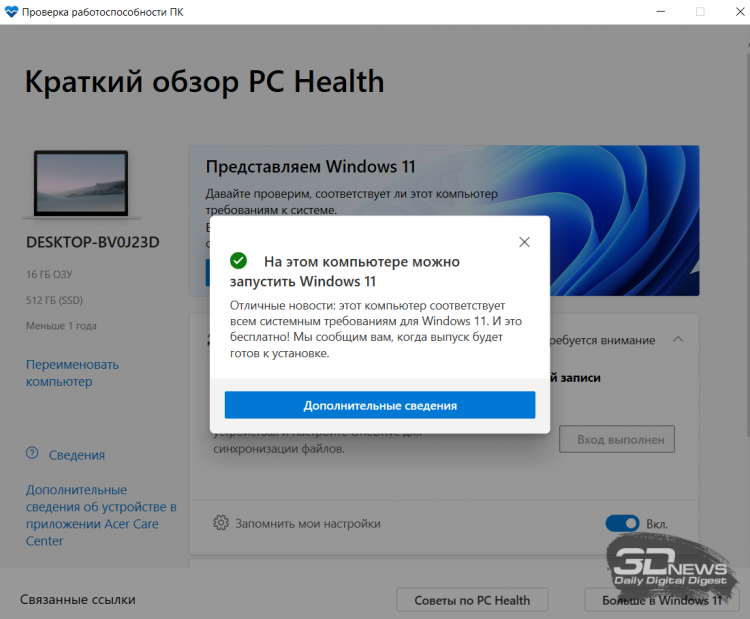
Если же появится сообщение о том, что ваша система не поддерживает будущую ОС, не стоит расстраиваться раньше времени. Причина может быть связана с упомянутыми TPM 2.0, UEFI и Secure Boot, и исправить проблему можно в несколько кликов.
UEFI представляет собой программу низкого уровня, которая отвечает за запуск всех компонентов ПК перед стартом загрузчика операционной системы. Она пришла на замену устаревшим BIOS и существует уже около 10 лет. Так что данное системное требование не должно стать препятствием для установки Windows 11 на большинство компьютеров.
Чтобы узнать, используется ли на компьютере UEFI, необходимо нажать Win + R и ввести в окне «Выполнить» команду msinfo32. В открывшейся утилите «Сведения о системе» будет указан режим BIOS — UEFI или «устаревший» (Legacy). Также возможен вариант, при котором в настройках UEFI выбран режим обратной совместимости BIOS (Legacy mode), который нужно будет переключить для установки Windows 11.
Что касается Secure Boot, то, как правило, данный режим является частью UEFI. Он защищает компьютер от исполнения неподписанного кода в процессе загрузки. В настройках UEFI он может быть не активирован по умолчанию, так что перед установкой Windows 11 его придётся включить. Проверить, включена ли безопасная загрузка можно той же командой msinfo32 (последняя строка на скриншоте выше).
Наконец, TPM 2.0 (Trusted Platform Module 2.0) — это криптографический модуль, который обеспечивает шифрование данных и обеспечивает защиту от взлома. Зачастую TPM представляет собой отдельную микросхему, однако сейчас существуют различные реализации платформы, как аппаратные, так и программные. Но как раз модуль шифрования может создать настоящие проблемы с установкой Windows 11, даже на современных ПК.
Всё дело в том, что использование аппаратных модулей TPM в России ограничено и регулируется ФСБ. Для законного ввоза техники с данными модулями необходимо пройти специальную сертификацию в ФСБ. Из-за этого большинство техники, которая продаётся в России, модулей TPM лишена, чтобы поставщикам не приходилось всё сертифицировать. Проверить, есть ли TPM в вашей системе и узнать её версию можно, нажав клавиши Win + R и введя команду tpm.msc.
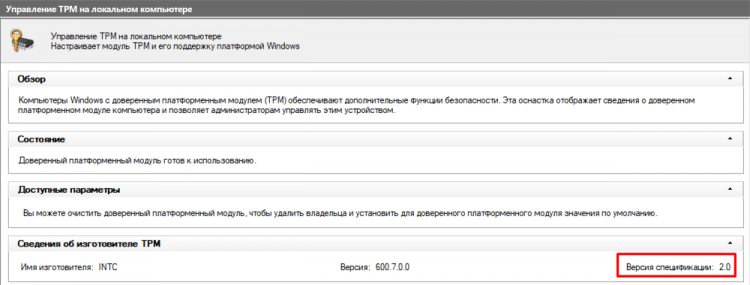
Если окажется, что TPM нет, не стоит расстраиваться. Как упоминалось выше, TPM может быть реализован программным способом — процессоры могут эмулировать работу чипов TPM, и просто эта функция может быть отключена. Активировать её можно в настройках UEFI материнской платы. Там она может скрываться под разными названиями, включая TPM, TPM Device, Trusted Platform Module, Security Chip, fTPM и PTT. Для активации программного TPM нужно выбрать режим Firmware TPM.
Однако не известно, как Windows 11 будет воспринимать эмулированные TPM, и не будет ли наличие аппаратного модуля обязательным условием для установки ОС. С этим определённости пока что нет. Ещё проблемы могут возникнуть у пользователей более старых систем, которые не поддерживают TPM 2.0, а лишь более ранние версии.
Тем не менее, даже если в вашей системе TPM нет или используется старая версия, шанс на установку Windows 11 сохраняется. В слитой ещё до анонса ранней версии Windows 11 обойти ограничения, связанные с TPM, можно подменой одной из библиотек в образе на старую из Windows 10. Для этого нужно:
- Открыть ISO-образ Windows 10 с помощью «Проводника»;
- В папке sources найти библиотеку appraiserres.dll;
- Скопировать её в любое место, например на рабочий стол;
- Открыть ISO-образ Windows 11 с помощью «Проводника»;
- Скопировать взятую прежде из Windows 10 библиотеку appraiserres.dll в папку sources с заменой.
Если вы заметили ошибку — выделите ее мышью и нажмите CTRL+ENTER.
Самые обсуждаемые публикации